Safari에서 홈 화면에 웹 사이트를 추가하는 방법은 무엇입니까?
1. 웹 사이트에 입력하려면 Safari를 Opena. 2. 공유 아이콘을 클릭하여 "홈 화면 추가"를 선택하십시오. 3. 이름을 수정 한 후 "추가"를 클릭하십시오. 추가 된 웹 사이트는 독립형 앱과 유사한 바로 가기로 표시되며 PWA를 지원하는 웹 사이트는 오프라인 액세스 및 기타 기능을 실현할 수 있습니다. 아이콘이 나타나지 않으면 장치를 다시 시작할 수 있습니다. 아이콘을 눌러 편집 모드로 들어가고 삭제할 때 "×"를 클릭하십시오. 여러 웹 사이트를 추가하여 동일한 폴더로 구성 할 수 있습니다. 이 기능은 일반적으로 사용되는 웹 페이지에 적합하며 액세스 효율을 향상시킵니다.

물론 이것은 iPhone 또는 iPad의 홈 화면에 웹 페이지를 추가하기위한 실용적인 팁입니다. 다음은 특정 작업과 Safari 브라우저를보다 쉽게 사용하여 홈 화면에 웹 사이트를 추가하는 데 도움이되는 몇 가지 예방 조치입니다.
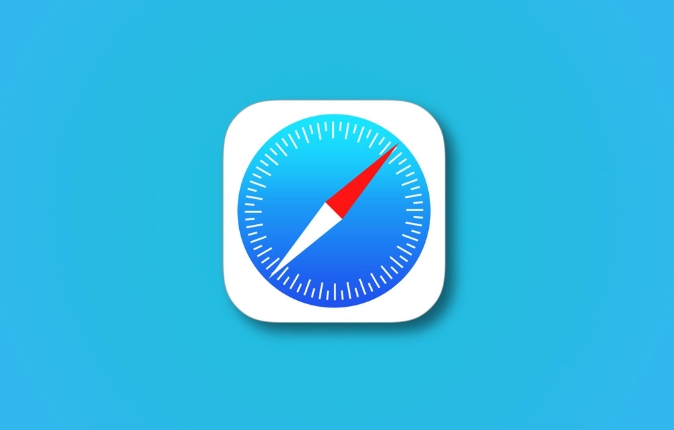
홈 화면에 웹 사이트를 추가하는 단계
Safari 브라우저를 열고 추가하려는 웹 사이트 페이지로 이동하여 다음을 수행하십시오.
- 브라우저 하단에서 "공유"아이콘을 클릭하십시오 (상자와 위쪽 화살표)
- 팝업되는 메뉴에서 홈 화면에 추가를 선택하십시오.
- 웹 사이트 아이콘의 이름을 수정할 수 있으며 (기본값은 웹 페이지 제목입니다), 올바른 것으로 확인한 후 "추가"를 클릭하십시오.
이런 식으로 웹 사이트는 앱처럼 홈 화면에 표시되며 CLICK를 클릭하여 Safari를 통해 URL을 입력하지 않고도 다음에 열 수 있습니다.
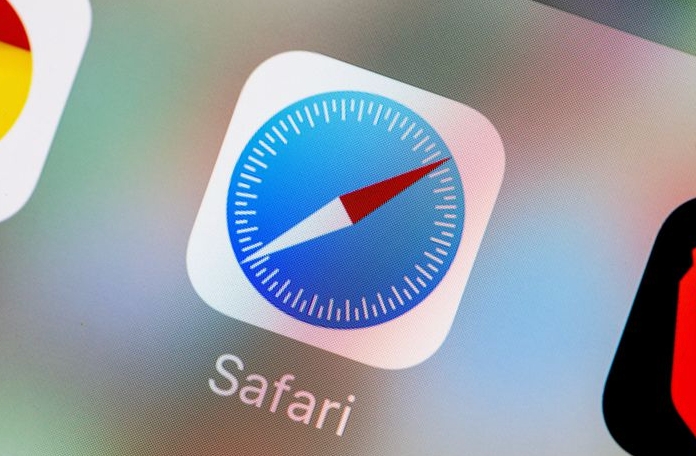
추가 경험
홈 화면에 추가 된 웹 사이트는 실제로 전체 웹 사이트 컨텐츠를 다운로드하지는 않지만 독립형 응용 프로그램과 유사한 방식으로 열리는 "바로 가기"입니다. 일부 웹 사이트는 PWA (Progressive Web Application) 기술을 지원 하며이 웹 사이트를 추가 한 후 오프라인 액세스, 푸시 알림 및 기타 기능을 실현할 수도 있습니다.
일기 예보, 회계 도구 또는 뉴스 사이트와 같은 웹 페이지를 자주 방문하는 경우 홈 화면에 추가하면 사용 효율성을 향상시킬 수 있습니다.
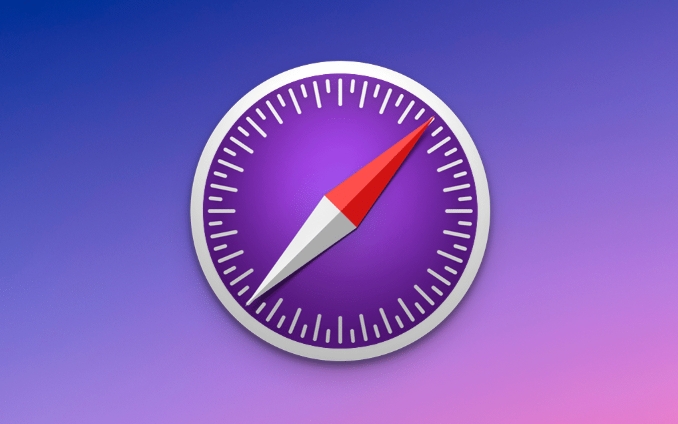
FAQ 및 제안
아이콘이 추가 된 후 표시되지 않으면 어떻게해야합니까?
추가가 성공한 후에도 아이콘이 홈 화면에 즉시 나타나지 않으며, 시스템 말더듬 또는 페이지로드가 완료되지 않을 수 있습니다. 사파리를 종료하고 다시 열거나 다시 시작하여 장치를 다시 시작하여 정상적으로 표시되는지 확인할 수 있습니다.
추가 된 웹 사이트 바로 가기를 삭제하는 방법은 무엇입니까?
작업은 일반 앱을 삭제하는 것과 동일합니다. 홈 화면의 아이콘을 "편집 모드"로 입력 한 다음 왼쪽 상단 코너의 "×"를 클릭하여 삭제합니다.
여러 웹 사이트를 추가 할 수 있습니까?
물론 각 웹 사이트는 별도로 추가 할 수 있습니다. iPad를 사용하는 경우 이러한 바로 가기를 "자주 사용하는 웹 사이트"라는 이름과 같은 동일한 폴더에 배치 할 수도 있습니다.
기본적으로 그게 다야. 이 기능은 간단하지만 매일 사용하면 매우 실용적입니다. 특히 앱을 설치할 필요가 없지만 종종 방문하는 웹 사이트의 경우 매우 실용적입니다.
위 내용은 Safari에서 홈 화면에 웹 사이트를 추가하는 방법은 무엇입니까?의 상세 내용입니다. 자세한 내용은 PHP 중국어 웹사이트의 기타 관련 기사를 참조하세요!

핫 AI 도구

Undress AI Tool
무료로 이미지를 벗다

Undresser.AI Undress
사실적인 누드 사진을 만들기 위한 AI 기반 앱

AI Clothes Remover
사진에서 옷을 제거하는 온라인 AI 도구입니다.

Stock Market GPT
더 현명한 결정을 위한 AI 기반 투자 연구

인기 기사

뜨거운 도구

메모장++7.3.1
사용하기 쉬운 무료 코드 편집기

SublimeText3 중국어 버전
중국어 버전, 사용하기 매우 쉽습니다.

스튜디오 13.0.1 보내기
강력한 PHP 통합 개발 환경

드림위버 CS6
시각적 웹 개발 도구

SublimeText3 Mac 버전
신 수준의 코드 편집 소프트웨어(SublimeText3)
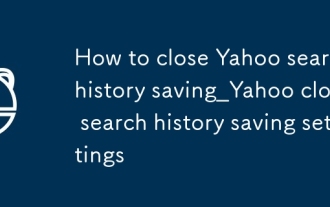 Yahoo 검색 이력을 닫는 방법 Saving_YAHOO Close 검색 기록 저장 설정
Sep 08, 2025 pm 03:24 PM
Yahoo 검색 이력을 닫는 방법 Saving_YAHOO Close 검색 기록 저장 설정
Sep 08, 2025 pm 03:24 PM
Yahoo Search Histor Saving Function을 먼저 끄십시오. 개인 정보를 보호하십시오. 계정 개인 정보 설정을 통해 검색 기록을 끄고 검색 설정에서 기록 추적을 비활성화 한 다음 기존 기록을 지우고 향후 기록을 차단 한 다음 최종적으로 브라우저 개인 정보 보호 모드를 사용하여 추적없이 검색하십시오.
 읽기 및 Translation_IPAD 스크린 스크린 텍스트 비교 및 번역 응용 프로그램 자습서에 iPad 분할 화면 사용 방법
Sep 15, 2025 pm 01:33 PM
읽기 및 Translation_IPAD 스크린 스크린 텍스트 비교 및 번역 응용 프로그램 자습서에 iPad 분할 화면 사용 방법
Sep 15, 2025 pm 01:33 PM
iPad 분할 화면은 읽기 및 번역 효율을 향상시킬 수 있으며 왼쪽 및 오른쪽 분할 화면을 통해 원본 텍스트를 번역과 비교할 수 있습니다. 작동 방법은 도크 막대를 바닥에서 밀어 내고 앱을 길게 잡고 가장자리 분할 화면으로 드래그 앤 드롭하는 것입니다. 유럽 사전, Goodnotes, Liquidtext 및 Drag and Drop Translation 또는 Split Screen Collaboration을 지원하는 기타 응용 프로그램과 함께 Marginnote를 사용하고 iPados 실시간 텍스트 기능을 결합하여 그림과 텍스트를 식별하여 읽기 경험을 최적화하는 것이 좋습니다.
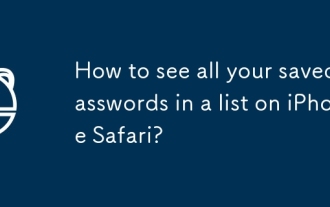 iPhone Safari의 목록에서 저장된 모든 비밀번호를 보는 방법은 무엇입니까?
Aug 04, 2025 am 03:29 AM
iPhone Safari의 목록에서 저장된 모든 비밀번호를 보는 방법은 무엇입니까?
Aug 04, 2025 am 03:29 AM
예, iPhone의 Safari에서 저장된 모든 비밀번호를 볼 수 있습니다. 특정 작업은 다음과 같습니다. 먼저 설정을 열고 "비밀번호"를 클릭하고 Face ID, Touch ID 또는 비밀번호를 통해 확인 후 로그인 정보를 저장 한 모든 웹 사이트 및 응용 프로그램을 볼 수 있습니다. 항목을 클릭하고 다시 확인하여 해당 비밀번호를보십시오. 특정 비밀번호를 보려면 비밀번호 목록에서 대상 웹 사이트 또는 앱을 클릭 한 다음 비밀번호 필드의 눈 아이콘을 클릭하여 비밀번호를 임시로 표시하십시오. 또한 왼쪽을 스 와이프하여 암호를 삭제하거나 로그인하면 비밀번호를 업데이트 할 수 있습니다. 비밀번호를 직접 내보낼 수 없으며 강력한 비밀번호로 iPhone을 잠그고 다른 장치가 암호를 변경하여 업데이트를 동기화 한 후 다시 로그인해야합니다.
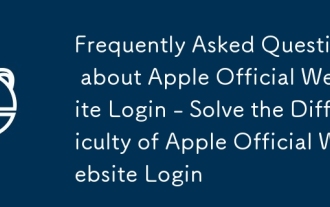 Apple 공식 웹 사이트 로그인에 대한 자주 묻는 질문 - Apple 공식 웹 사이트 로그인의 어려움 해결
Sep 18, 2025 pm 03:57 PM
Apple 공식 웹 사이트 로그인에 대한 자주 묻는 질문 - Apple 공식 웹 사이트 로그인의 어려움 해결
Sep 18, 2025 pm 03:57 PM
1. 네트워크 연결을 확인하고 Wi-Fi 및 모바일 데이터를 전환하고 DNS를 수정하여 액세스 문제를 해결하십시오. 2. 공백이나 특수 문자를 피하기 위해 Apple ID 및 비밀번호를 정확하게 입력하십시오. 3. 반복적 인 시도를 피하기 위해 계정 잠금이 24 시간을 기다려야합니다. 4. 호환성을 보장하기 위해 시스템을 최신 버전으로 업데이트하십시오. 5. 잘못된 구성을 지우기 위해 네트워크 설정을 재설정합니다. 6. 계정 상태를 확인하려면 Appleid.apple.com을 방문하십시오. 7. 신뢰할 수있는 장치가 온라인으로 검증 코드를 받는지 확인하십시오. 8. 보안 프롬프트 질문에 정확하게 답변하십시오. 9. 구조 이메일의 유효성을 확인하십시오. 10. 신뢰할 수있는 전화 번호를 확인하여 문자 메시지를받습니다. 11. 검증 코드가 가로 채지 못하도록 SMS 필터링을 확인하십시오. 12. 검증 코드를받을 신뢰할 수있는 장치를 선택하십시오. 13 검증 코드에 대한 자주 요청을 피하십시오.
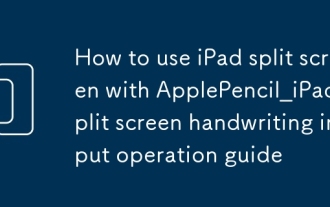 ApplePencil_ipad 분할 화면 필기 입력 가이드와 함께 iPad 분할 화면 사용 방법
Sep 05, 2025 pm 07:51 PM
ApplePencil_ipad 분할 화면 필기 입력 가이드와 함께 iPad 분할 화면 사용 방법
Sep 05, 2025 pm 07:51 PM
답변 : ApplePencil과 함께 사용하려면 iPad 분할 화면을 활성화하고 스플릿 화면 모드를 입력해야합니다. 두 응용 프로그램 사이에서 필기 및 실시간으로 텍스트로 변환 할 수 있습니다. 응용 프로그램에서 빠른 편집, 드래그 및 이중 클릭을 지원하고 멀티 태스킹 효율성을 향상시킵니다.
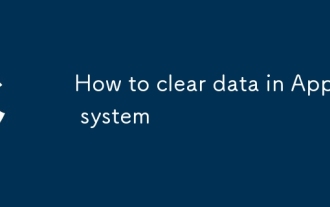 Apple 시스템에서 데이터를 지우는 방법
Sep 15, 2025 am 11:06 AM
Apple 시스템에서 데이터를 지우는 방법
Sep 15, 2025 am 11:06 AM
1. 일반 스토리지 관리 최적화 "설정"응용 프로그램을 열고 "일반"옵션을 입력 한 다음 "iPhone 저장 공간"을 클릭하십시오. 시스템은 여기에 각 파일 유형의 사용 지위를 표시합니다. 사진 및 비디오의 경우 "iPhone 스토리지 공간 최적화"기능을 활성화하는 것이 좋습니다. 이 기능은 원래 고화질 내용을 iCloud에 저장합니다. 더 작은 버전 만 장치에 의해 로컬로 유지됩니다. 전원 공급 장치, Wi-Fi 및 충전시 전체 콘텐츠는 자동으로 다운로드됩니다. 오랫동안 사용되지 않은 대규모 응용 프로그램의 경우 "사용하지 않은 응용 프로그램"옵션을 사용하여 공간을 확보하면서 문서 데이터를 유지할 수 있습니다. 사용을 재개해야 할 때 다시 다운로드하십시오. 2. 사진 내용이 간소화되고 "사진"응용 프로그램을 입력하고 "사진 앨범"탭을 선택한 다음 아래로 슬라이드하여 "최근 삭제 된"앨범을 찾으십시오.
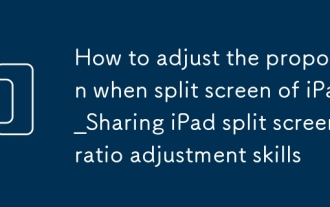 iPad_sharing iPad 분할 스크린 비율 조정 기술의 분할 화면시 비율을 조정하는 방법
Sep 15, 2025 pm 01:45 PM
iPad_sharing iPad 분할 스크린 비율 조정 기술의 분할 화면시 비율을 조정하는 방법
Sep 15, 2025 pm 01:45 PM
분할 화면 중앙에서 검은 색 분할 라인을 드래그하여 비율을 조정할 수 있습니다. 디스플레이가 조정되지 않은 경우 응용 프로그램을 다시 시작하고 스플릿 화면 모드를 전환하거나 응용 프로그램을 업데이트하거나 개발자를 피드백 할 수 있습니다. 효율성을 향상시키기 위해 제스처에 익숙해지고, 도크 막대를 사용하고, AppSwitcher를 사용하고, 바로 가기 키를 배우고, 드래그 및 떨어 뜨리는 것을 잘 활용하고, AppPair를 만드는 것이 좋습니다. 분할 화면을 닫으면 분할 라인을 가장자리로 끌어 appsswitcher를 닫고 탑을 닫고 상단의 3 도트 아이콘을 클릭하여 앱 스위치를 닫을 수 있습니다. 대부분의 응용 프로그램은 분할 화면을 지원하지만 최적화 수준은 다르고 사무실, 브라우저 등의 적응성이 좋습니다.
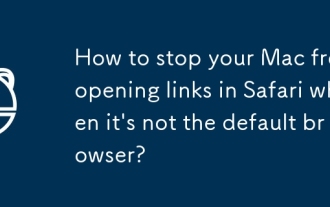 기본 브라우저가 아닌 경우 Mac이 Safari에서 링크를 열지 못하게하는 방법은 무엇입니까?
Sep 16, 2025 am 02:48 AM
기본 브라우저가 아닌 경우 Mac이 Safari에서 링크를 열지 못하게하는 방법은 무엇입니까?
Sep 16, 2025 am 02:48 AM
Safari에서 Mac의 링크가 항상 열려있는 문제를 해결하려면 먼저 기본 브라우저 설정이 올바른지 확인해야합니다. 시스템 설정 열기 → 데스크탑 및 화면 보호기 → 기본 웹 브라우저를 선택하고 공통 브라우저를 선택하십시오. 둘째, 브라우저 자체가 기본 핸들러로 등록되어 있는지 확인하십시오. 예를 들어 Chrome은 설정에서 "기본값으로 설정"버튼을 클릭 할 수 있습니다. Safari의 잔여 연관성 설정을 다시 정리할 수 있습니다. 선호도 파일을 삭제하거나 도구를 사용하여 LaunchServices 레코드를 정리하십시오. 마지막으로, 타사 앱의 간섭을 확인하십시오. 소프트웨어 하이재킹 링크가 있는지 확인하고 필요한 경우 프로토콜 바인딩을 확인하기 위해 터미널 명령을 제거하거나 실행하십시오. 대부분의 경우 처음 두 단계에서 해결할 수 있습니다.






